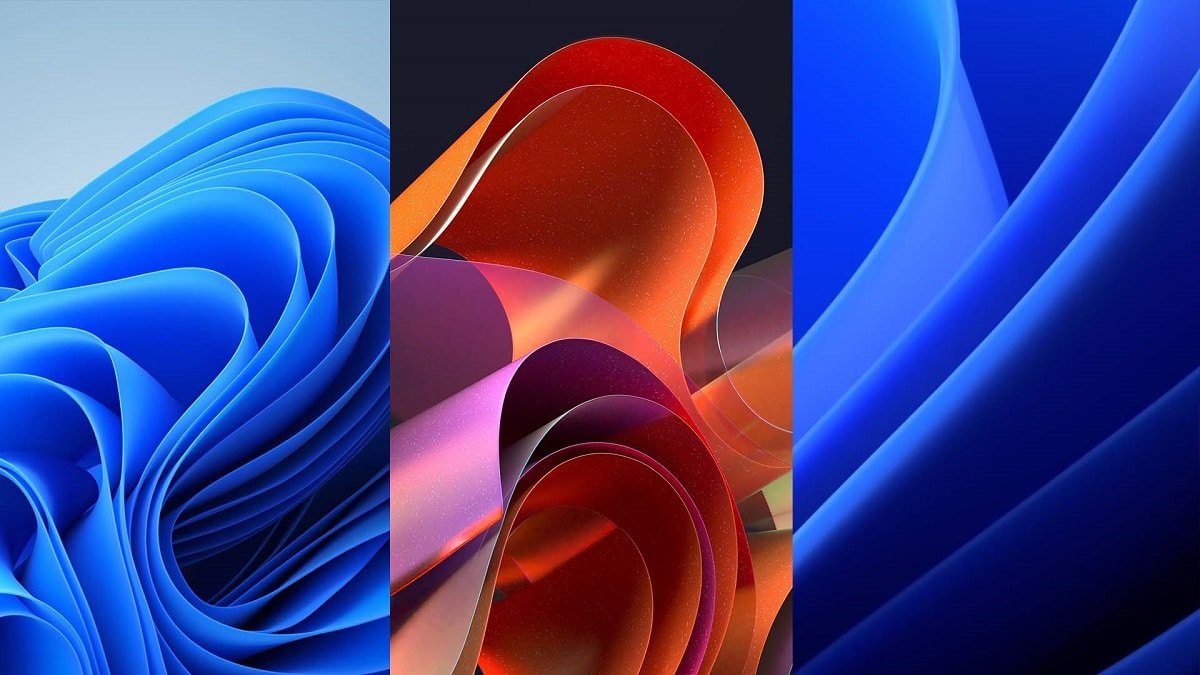
Det är inte ovanligt att det då och då uppstår problem med vår Windows-dator. En situation som många redan känner till är att den inte låter mig skriva i Windows sökmotor. Detta är ett problem som kan uppstå i alla versioner av operativsystemet och är något av det mest irriterande. Vad ska man göra i denna typ av situation?
Det finns ett antal lösningar som vi kan testa när det inte låter mig skriva i Windows sökmotor. Det är ett problem som tydligt begränsar oss när vi använder vår dator, så det gäller att lösa det så snart som möjligt. Lyckligtvis finns det ett antal alternativ tillgängliga i detta avseende. Tack vare dem borde allt fungera bra igen.
Vi har sammanställt en rad lösningar som vi kan tillämpa på vår Windows-dator i den här typen av situationer. Om det inte låter mig skriva i Windows-sökmotorn är det mest normala att en av dessa lösningar är den som låter dig skriva igen i nämnda sökmotor på din PC. Det är enkla lösningar, som inte kräver att någonting installeras, utan snarare åtgärder som vi kommer att kunna utföra på själva datorn på ett enkelt sätt. Så det är bra att prova alla och se vilken som fungerar i just ditt fall.

Starta om din dator
Vi börjar med den mest självklara lösningen, men idag fortsätter den att fungera perfekt inför alla problem som kan uppstå i någon av versionerna av Windows. Många gånger är det ett problem som uppstår i processerna för PC:n eller programmen som finns på den. Därför, om vi startar om datorn, stoppas dessa processer och sedan kommer de att starta om. Det innebär att processen där felet uppstod också kommer att startas om, något som borde hjälpa till att sätta stopp för detta irriterande fel.
Klicka därför på startikonen och sedan på avstängningsikonen. Av alternativen som kommer ut väljer vi att starta om datorn. Detta är en process som tar ett par minuter. Sedan kommer det att ta oss till startskärmen, där vi anger vårt åtkomstlösenord (om vi har ett) och vi kommer tillbaka på skrivbordet på vår dator. Vi kan nu försöka skriva något i Windows sökmotor. Troligtvis kommer det att låta oss göra detta redan, så vi kan använda det utan problem. Om så inte är fallet finns det andra lösningar att prova.
reparationskommandon

När det inte låter mig skriva i Windows sökmotor, det finns några reparationskommandon som kan hjälpa oss för att lösa detta problem på vår dator. Det finns tillfällen då detta fel kan uppstå efter installation av en systemuppdatering eller om vi till exempel använder ett antivirus från tredje part, vilket orsakar kompatibilitetsproblem. Även om vi i många fall med en serie reparationskommandon på själva datorn kommer att göra det möjligt att använda denna sökmotor igen. Reparationskommandona som vi måste använda och stegen att följa är följande:
- Tryck på tangenterna Control, Shift, Esc samtidigt.
- Aktivitetshanteraren öppnas sedan.
- Välj fliken Arkiv.
- Gå nu till alternativet Kör ny uppgift.
- Markera rutan som säger Skapa den här uppgiften med administrativa rättigheter.
- Skriv CMD och klicka på OK.
- Kopiera följande kommandon ett efter ett och tryck på Enter:
- DISM / Online / Cleanup-Image / CheckHealth
- DISM / Online / Cleanup-Image / ScanHealth
- DISM / Online / Cleanup-Image / RestoreHealth
Det mest normala är att när du har skrivit in dessa kommandon i nämnda konsol kommer allt att återgå till det normala. Det vill säga, du kommer att kunna skriva igen i sökmotorn i Windows som tidigare. Så denna irriterande bugg som påverkade oss har nu, som tur är, eliminerats. Detta är en enkel lösning, som inte tar för mycket tid, så det är något värt att prova hela tiden.
Installerar om appar
Många gånger har den tidigare lösningen inte räckt till, så vi kan följa den med ett andra steg eller en komponent. Det handlar om att installera om appar. Som vi har sagt, det finns tillfällen då det inte låter mig skriva i Windows sökmotor, det är ett misslyckande på grund av en uppdatering eller användning av en app i operativsystemet. Så denna andra fas kommer att tillåta oss att gå ett steg längre och slutligen lösa detta fel. Stegen att följa nu är:
- Tryck på tangenterna Control, Shift, Esc samtidigt.
- Aktivitetshanteraren öppnas sedan.
- Välj fliken Arkiv.
- Gå nu till alternativet Kör ny uppgift.
- Markera rutan som säger Skapa den här uppgiften med administrativa rättigheter.
- Skriv powershell och klicka på ok.
- Kopiera och klistra in följande kommandon ett efter ett och tryck på Enter:
- Get-AppXPackage -AllUsers |Where-Object {$_.InstallLocation -liknande "*SystemApps*"} | Föreach {Add-AppxPackage -DisableDevelopmentMode -Register "$($_.InstallLocation)\AppXManifest.xml"}
- Get-AppXPackage -AllUsers | Föreach {Add-AppxPackage -DisableDevelopmentMode -Register "$($_.InstallLocation)\AppXManifest.xml"}
- $ manifest = (Get-AppxPackage Microsoft.WindowsStore) .InstallLocation + '\ AppxManifest.xml'; Add-AppxPackage -DisableDevelopmentMode -Registrera $ manifest
Dessa kommandon måste kopieras ordagrant som de är här, så att vi är säkra på att rätt kommando används för denna process. Normalt när vi har skrivit in dessa kommandon kommer allt att lösas, så sökfältet i Windows fungerar redan igen. Det finns tillfällen då vi får några felmeddelanden när vi använder dessa lösningar på PC:n, men i de flesta fall är det något som kommer att fungera bra.
Inaktivera Bing från startmenyn

En anledning till att det inte låter mig skriva i Windows Finder kan vara att det finns problem med Bing på startskärmen. Kompatibilitetsproblem kan uppstå, vilket är det som hindrar oss från att använda datorns webbläsare normalt. I den här situationen är något vi kan göra att inaktivera Bing från datorns startmeny. Detta är något som kan hjälpa oss i många fall. Stegen vi måste följa är:
- Tryck på Windows + R-tangenterna för att öppna fönstret Kör på PC.
- Skriv regedit och klicka på OK för att öppna Registereditorn.
- Ge administratörsbehörigheter.
- Skriv kommandot Computer\HKEY_CURRENT_USER\SOFTWARE\Microsoft\Windows\CurrentVersion\Search
- Leta reda på sökmappen och klicka på den.
- Skapa en ny registerpost i den, som ska kallas BingSearchEnabled
- Klicka på den för att redigera dess värde.
- Skriv siffran 0 i popup-fönstret som värdet för denna mapp.
- I samma mapp dubbelklickar du på CortanaConsent.
- I popup-fönstret skriver du siffran 0 i rutan som heter Värdedata.
När du har gjort detta, vi försöker igen för att se om denna Windows-sökmotor fungerar. Som du kan se är detta irriterande fel i många fall redan löst och vi kan använda sökmotorn på vår dator normalt. Så vi kommer nu att kunna utföra de sökningar vi ville ha utan problem. När du har gjort dessa ändringar, starta om datorn först så att de faktiskt körs, det finns tillfällen då det inte händer.
ta bort tangentbordet

Följande lösning är en annan som vanligtvis fungerar bra för detta problem i operativsystemet. vad vi ska göra är att ta bort tangentbordet, för att installera om den igen senare. Detta är något som vi kan göra om de tidigare lösningarna inte löser det här problemet i Windows. Återigen, stegen är inte alltför komplicerade, så det är något alla kan prova. Stegen att följa är dessa:
- Öppna inställningarna för operativsystemet.
- Gå till Tid och språk.
- Klicka på Region och språk.
- Klicka på Språk för att visa (spanska) och sedan på Alternativ.
- Klicka på alternativet Lägg till ett tangentbord.
- När det har lagts till klickar du på tangentbordet som du redan hade på din dator.
- Klicka på alternativet Ta bort som visas bredvid tangentbordet.
- Stäng konfigurationsfönstret och välj tangentbordet från aktivitetsfältet (klicka på texten som säger ESP, bredvid tid och datum).
- Kontrollera om detta har löst problemet. Starta om datorn i många fall för att ändringen ska träda i kraft.
- Vänd sedan om processen och lägg tillbaka det ursprungliga tangentbordet.
Detta tangentbordsbyte är något som brukar fungera bra. Många gånger, anledningen till att sökmotorn i Windows inte fungerar eller inte låter oss skriva i den, det är ett problem med tangentbordet som används. Att byta tangentbord eller lägga till ett annat är därför vanligtvis något som gör att vi kan sätta stopp för nämnda problem i operativsystemet. På så sätt kommer vi att kunna använda sökmotorn igen i operativsystemet när vi vill. Det är alltså en enkel lösning, men en som vanligtvis är effektiv i många fall.